Bạn đang xem bài viết Cách dùng Find My MacBook khi Mac bị đánh cắp, thất lạc nhanh nhất tại Neu-edutop.edu.vn bạn có thể truy cập nhanh thông tin cần thiết tại phần mục lục bài viết phía dưới.
Find My là ứng dụng theo dõi được Apple trang bị độc quyền cho thiết bị của hãng như: MacBook, iPhone, iPad,… Cùng Neu-edutop.edu.vn tìm hiểu cách dùng Find My MacBook để tìm Mac khi bị đánh cắp hoặc thất lạc qua bài viết bên dưới nhé!
Thiết lập Find My
Find My là ứng dụng hỗ trợ định vị các thiết bị Apple của người dùng khi bị đánh cắp, thất lạc. Người dùng cần thiết lập Find My lên trước đó để có thể tìm MacBook bằng tính năng này. Bạn hãy làm theo các bước sau để kích hoạt:
- Bước 1: Bạn vào menu Apple, chọn System Preferences và click vào iCloud.
- Bước 2: Sau đó, bạn đăng nhập vào iCloud.
- Bước 3: Cuối cùng, tại danh sách bên phải, bạn kéo xuống và chọn Find My Mac rồi nhấn vào Allow.
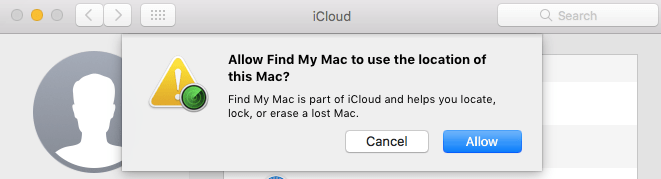
Người dùng cần thiết lập tính năng Find My Mac này lên trước đó
Sử dụng Find My để định vị máy tính của bạn
Sau khi đã thiết lập Find My, bạn đã có thể sử dụng để định vị MacBook của mình trên bản đồ và giúp thiết bị phát ra âm thanh để bạn mong chóng tìm ra nó. Ngoài ra, Find My còn cho phép người dùng khóa hoặc xóa thiết bị từ xa.
Bạn có thể làm theo các bước sau để định vị MacBook của mình:
- Bước 1: Bạn hãy mở ứng dụng Find My từ iPhone, iPad hoặc iPod touch. Trong danh sách thiết bị, bạn hãy chọn vào tên MacBook của mình để xem vị trí của nó trên bản đồ.
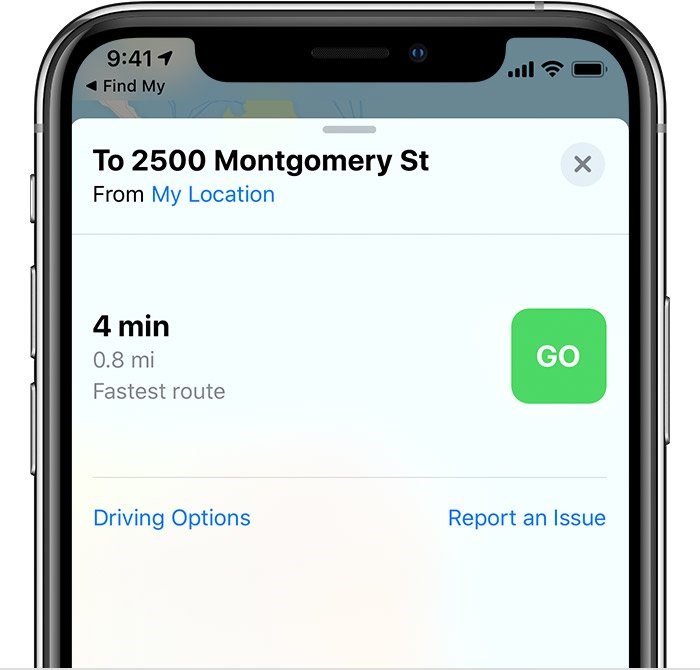
Trong danh sách thiết bị, bạn hãy chọn vào tên MacBook của mình
- Bước 2: Trường hợp vị trí của MacBook gần bạn, bạn có thể yêu cầu máy phát ra âm thanh để mau chóng tìm được thiết bị.
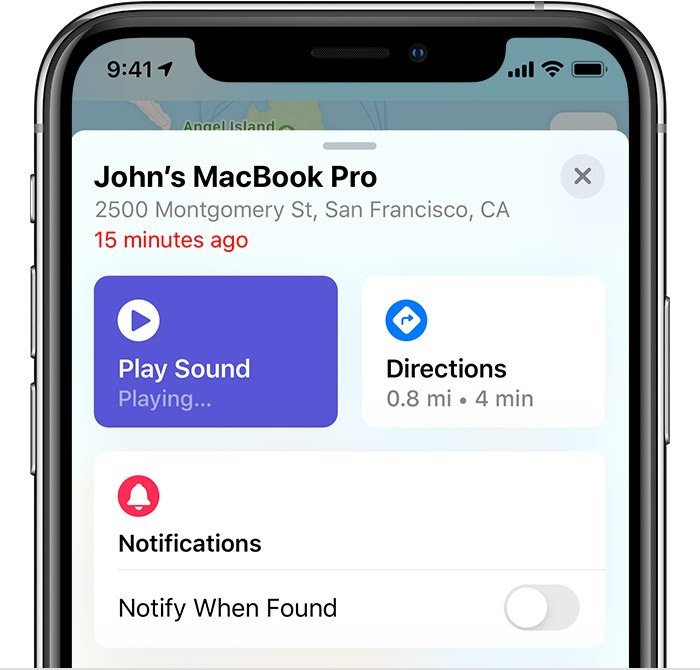
Bạn có thể yêu cầu máy phát ra âm thanh để mau chóng tìm được thiết bị
Sử dụng Find My khi máy Mac bị tắt hoặc ngoại tuyến
Trường hợp, MacBook của bạn đã bị tắt hoặc ngoại tuyến, bạn đừng lo lắng vì khi MacBook hoạt động trực tuyến lại ở lần tiếp theo, Find My vẫn hỗ trợ định vị máy và bạn có thể thực hiện các bước ở trên để tìm lại thiết bị.

Khi MacBook hoạt động trực tuyến lại ở lần tiếp theo, Find My vẫn hỗ trợ định vị máy
Mở khóa máy MacBook khi đã tìm thấy
Sau khi định vị và tìm được MacBook của mình, bạn có thể mở khóa máy bằng mật mã đã tạo khi khóa bằng Find My. Bạn hãy làm theo các bước dưới đây để xem mật mã mà bạn đã sử dụng để khóa thiết bị của mình:
- Bước 1: Bạn hãy đăng nhập vào icloud.com/find và chọn MacBook của bạn từ danh sách thiết bị.
- Bước 2: Sau đó, bạn nhấn vào Mở khóa và làm theo các bước xác minh danh tính. Cuối cùng, bạn sẽ thấy đước mật mã giúp bạn mở khóa thiết bị của mình.
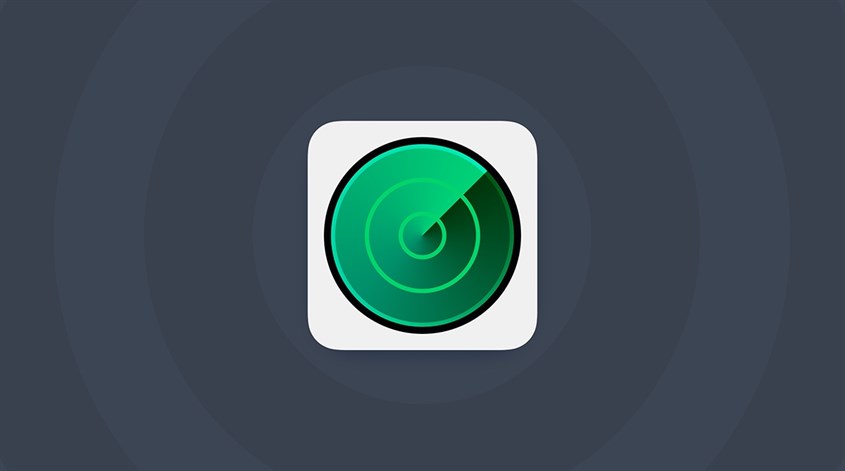
Bạn hãy đăng nhập vào icloud.com/find và xác minh danh tính để lấy mật mã mở khóa MacBook
Nếu bạn không thể tìm thấy máy Mac của mình
Find My là dịch vụ duy nhất của Apple cho phép bạn định vị MacBook bị đánh cắp, thất lạc. Nhưng nếu bạn không thiết lập tính năng trước đó hoặc đã định vị nhưng vẫn không tìm được thì hãy cố gắng bảo vệ những dữ liệu của bản thân bằng các cách sau:
- Thay đổi mật khẩu Apple ID để ngăn chặn người khác đăng nhập vào dữ liệu Apple của bạn.
- Thay đổi mật khẩu tất cả các tài khoản tồn tại trong MacBook của bạn như: FaceBook, email, tài khoản ngân hàng,… để giảm thiểu rủi ro.
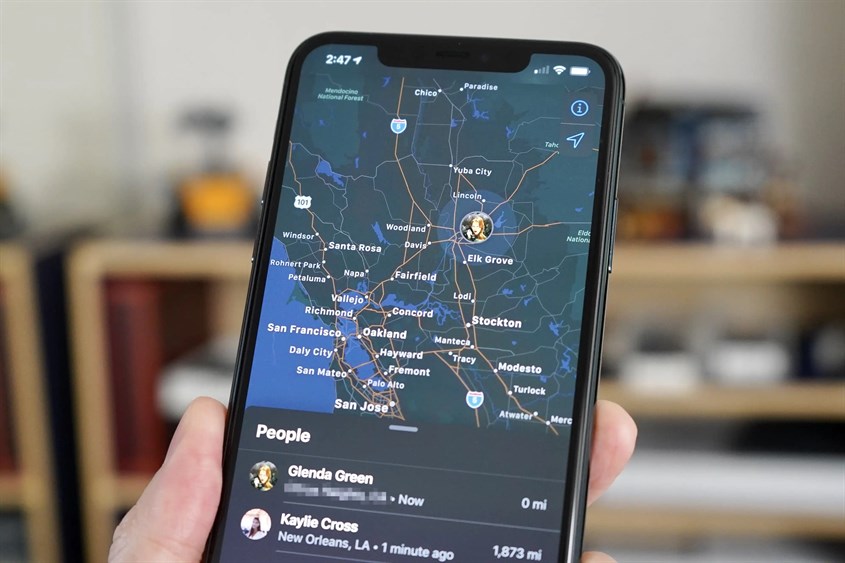
Find My chỉ có thể sử dụng khi bạn đã thiết lập tính năng này lên từ trước
Trên đây, bài viết đã hướng dẫn bạn cách dùng Find My Macbook để tìm lại máy đã bị đánh cắp, thất lạc của bạn. Nếu có bất kỳ thắc mắc gì, bạn hãy để lại thông tin bên dưới cho Neu-edutop.edu.vn biết nhé!
Cảm ơn bạn đã xem bài viết Cách dùng Find My MacBook khi Mac bị đánh cắp, thất lạc nhanh nhất tại Neu-edutop.edu.vn bạn có thể bình luận, xem thêm các bài viết liên quan ở phía dưới và mong rằng sẽ giúp ích cho bạn những thông tin thú vị.
